Salah satu nilai jual utama Slack, terutama untuk bisnis, adalah semua pesan yang pernah dikirim dapat dicari. Kemampuan pencarian ini berarti memungkinkan untuk menemukan posting, komentar, dan informasi yang bermanfaat bahkan jika itu ditulis berbulan-bulan atau bertahun-tahun sebelumnya. Ini dapat membantu ketika mencoba menemukan petunjuk penggunaan pada alat perangkat lunak lama atau ketika mencoba menemukan bukti untuk mengonfirmasi atau menolak klaim seseorang.
Secara default, browser menyertakan fungsionalitas untuk mencari teks di halaman saat Anda menekan pintasan keyboard Ctrl + F. Pintasan Ctrl + F bekerja dengan cara yang sama di Slack secara default, namun, pengembang Slack menyadari bahwa pencariannya lebih kuat dan berguna daripada fungsi pencarian browser default. Untuk membantu Anda menggunakan fungsi pencarian terbaik yang tersedia, Anda dapat mengonfigurasi Slack untuk membuka pencarian Slack saat Anda menekan Ctrl + F.
Untuk mengubah perilaku pintasan Ctrl + F untuk membuatnya membuka fungsi pencarian Slack alih-alih fungsi pencarian browser default, Anda harus masuk ke preferensi Anda. Untuk melakukannya, klik gambar profil Anda di sudut kanan atas, lalu klik "Preferensi".
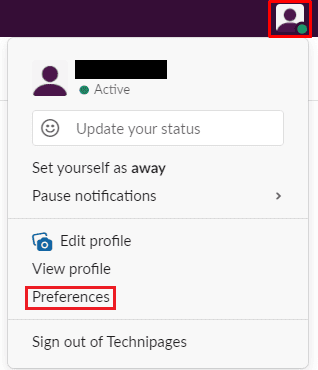
Setelah berada di preferensi Anda, alihkan ke tab "Lanjutan". Di bagian "Opsi pencarian", centang kotak berlabel "Ctrl + F memulai pencarian Slack".
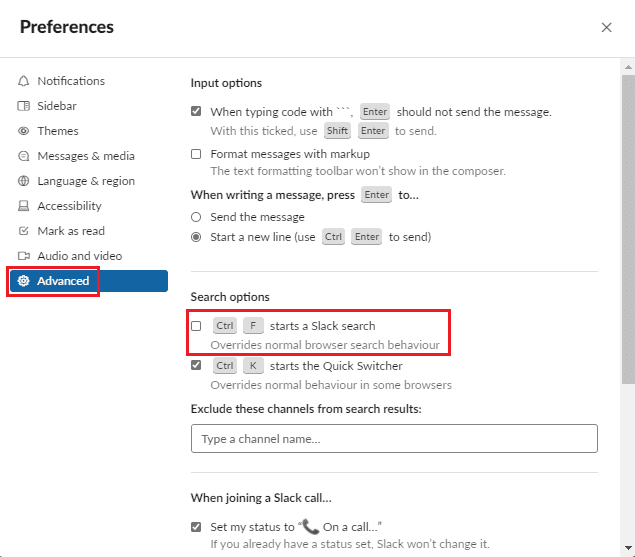
Fungsionalitas pencarian Slack adalah alat yang ampuh yang memungkinkan Anda menemukan pesan dengan cepat dan mudah, tidak peduli berapa lama pesan itu dikirim. Dengan mengikuti langkah-langkah dalam panduan ini, Anda dapat mengonfigurasi pintasan Ctrl + F untuk membuka pencarian Slack secara default daripada fungsi pencarian browser bawaan yang hanya dapat mencari teks yang sedang dimuat di halaman.